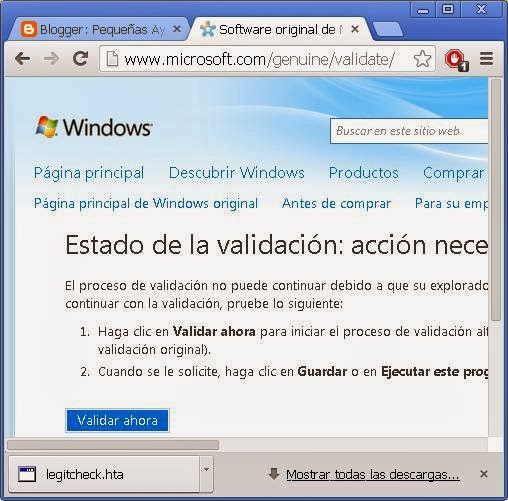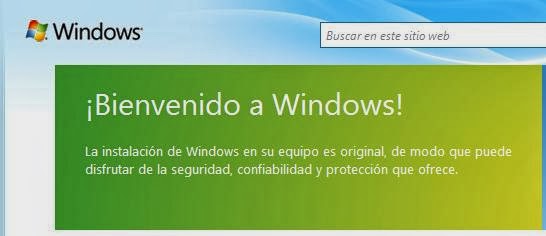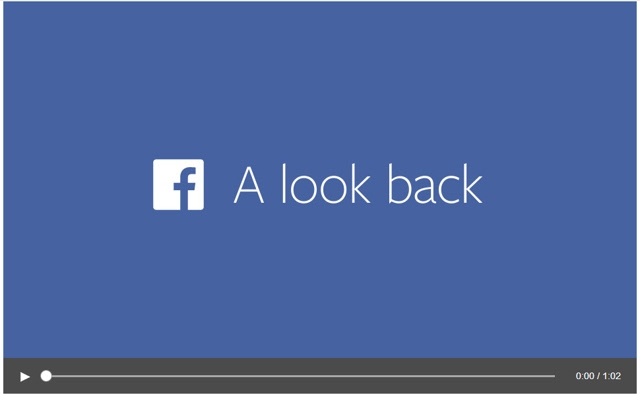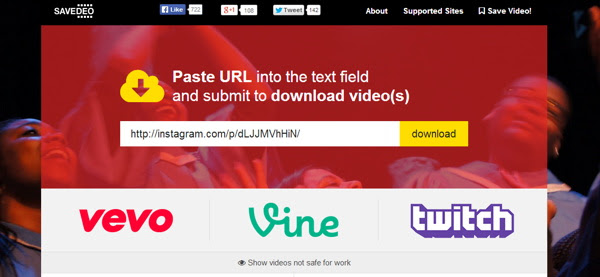- Recupera archivos borrados en Windows.
- Recupera archivos borrados de medios extraíbles.
- Es gratuito, rápido y confiable.
- Fácil de utilizar.
Recuva es un pequeño programa gratuito creado por Piriform (la misma empresa de la famosa utilidad CC Cleaner), que nos permite recuperar archivos borrados en Windows de manera rápida y sencilla, siguiendo pocos pasos que cualquier usuario promedio podría entender.
Como les hemos comentado antes, sabemos que cuando borramos un archivo de nuestro ordenador, este no desaparece por completo del disco duro, sino que los sectores específicos que solían ocupar esos datos pasan a estar disponibles nuevamente, para poder ser ocupados por otros archivos. Mientras no guardemos datos nuevos que se escriban encima de los anteriores, la información puede ser recuperada.
Por esta razón, es ideal tomar dos medidas muy importantes cuando queremos recuperar de archivos borrados:
- Dejar de usar el ordenador de inmediato para evitar que se sobrescriban los datos.
- Conectar el disco duro a otro ordenador para intentar la recuperación de los archivos borrados.
Si no contamos con otro ordenador, o los archivos que borramos están en una portátil, no nos queda más remedio que arriesgarnos.
Instalar Recuva
Si no contamos con una computadora extra para descargar la aplicación, podemos como alternativa, utilizar un pendrive o memoria externa de cualquier tipo para almacenarla e instalarla. Descargamos Recuva, desde el sitio oficial y ejecutamos el instalador.
Presionamos el botón de opciones avanzadas para poder elegir la ruta donde instalar el programa.

Creamos una carpeta con cualquier nombre en nuestro dispositivo externo, y la elegimos como sitio de instalación de Recuva.

Una vez instalado, Recuva nos hará algunas preguntas sobre los datos que deseamos recuperar.
Lo primero será elegir que tipos de archivos queremos que se muestren durante el proceso de recuperación. Podemos limitar la búsqueda a solo fotos y vídeos por ejemplo. Si lo que nos interesa son ciertos archivos específicos, no tiene sentido buscar cualquier cosa, el proceso será menos largo y obtendremos resultados más rápido. Además de que ahorraremos tiempo a la hora de seleccionar los archivos borrados a recuperar.

Luego podemos elegir la ubicación donde estaban los archivos perdidos. Si no recordamos, lo mejor es seleccionar la primera opción y que el programa busque en toda la computadora. Si queremos recuperar archivos de un medio extraíble, como una tarjeta de memoria o hasta un iPod, también podemos hacerlo.
Por último, puedes seleccionar la opción de escaneo profundo, si ya habías intentado recuperar sin éxito tus archivos con alguna otra aplicación, o con el mismo Recuva.
El escaneado es usualmente rápido, siempre que no sea profundo, solo durará un par de minutos. Pero todo depende del tamaño de tu disco duro, y de la cantidad de archivos que contenga.
En la siguiente ventana se mostrará una lista con todos los archivos encontrados, organizados por nombre, ubicación y última fecha de modificación. Los archivos también están identificados con un icono de color que puede ser rojo, amarillo o verde. Rojo quiere decir que el archivo esta muy dañado para ser recuperado, amarillo es un estado intermedio, y verde, que es completamente recuperable.

En el modo avanzado puedes obtener incluso una vista previa (siempre que esté disponible) del archivo seleccionado, además de información detallada sobre el tamaño, la fecha de creación, última fecha de modificación, última fecha de acceso, y estado general.
Para recuperar tus archivos solo te queda marcar las casillas correspondientes a cada uno, y luego hacer clic en el botón "recuperar". Cuando se te pregunte en que directorio deseas guardar los archivos que deseas recuperar, es muy importante nuevamente seleccionar el dispositivo externo, para evitar sobrescribir la información y dañar los archivos. Asegúrate de utilizar un dispositivo con suficiente espacio para almacenar el tamaño estimado de los datos borrados.
Recuva es una aplicación sumamente eficiente, y que difícilmente queda mal hasta en las peores situaciones. Además es gratuita, rápida y liviana. También existen unas versiones profesionales de pago con algunas funciones extra, soporte y actualizaciones automáticas. Recuva es compatible con Windows 8, 7, Vista, XP y 2000.
Cómo recuperar archivos borrados en Windows con Recuva es un Post de Bitelia.com